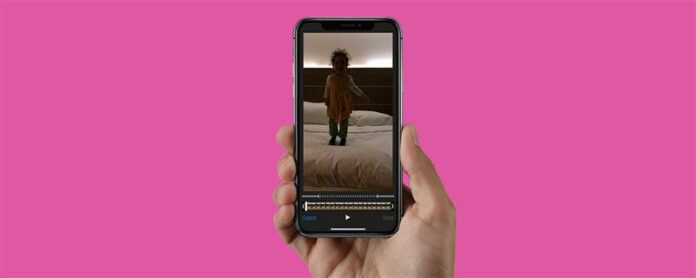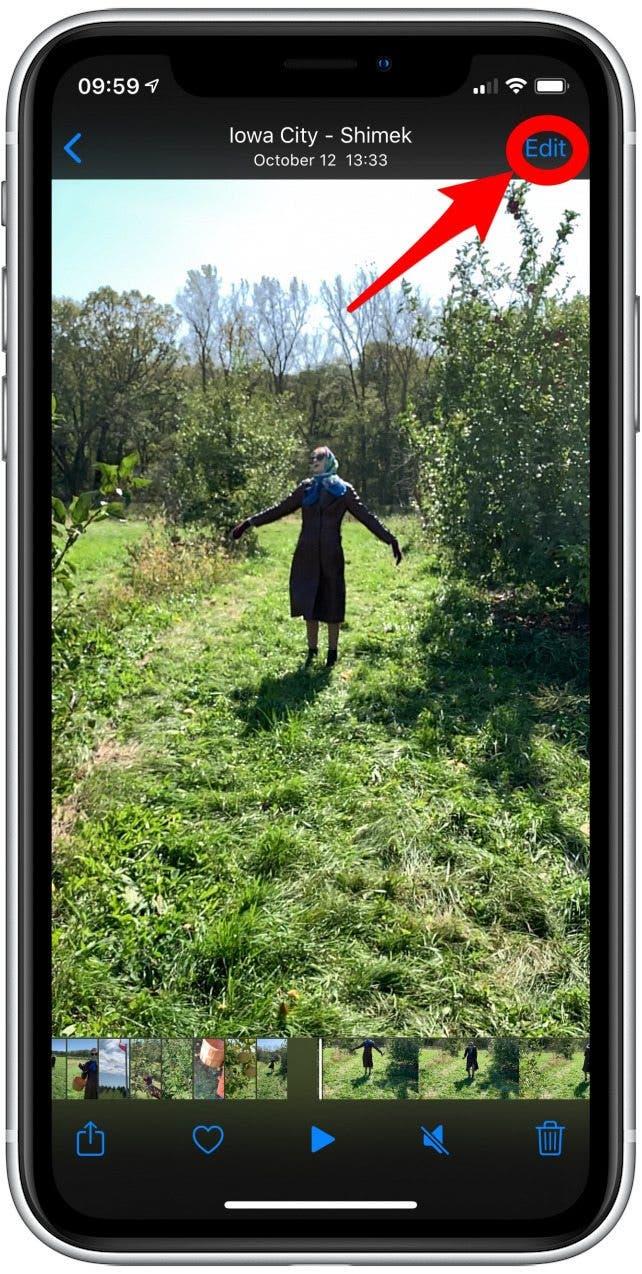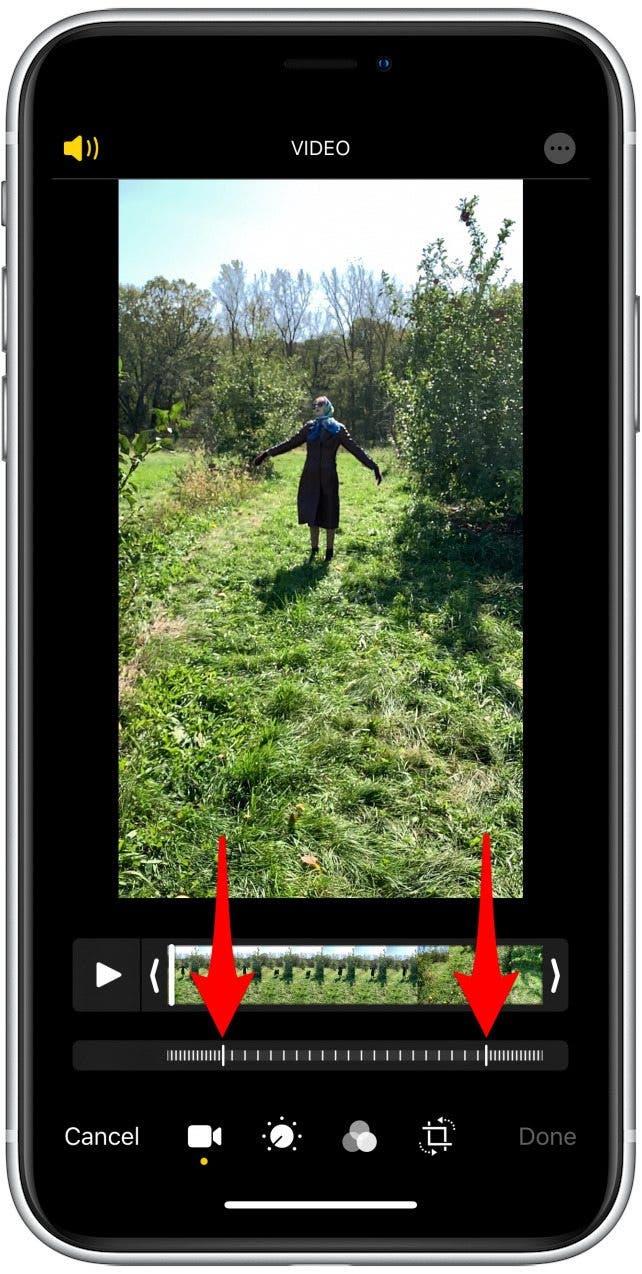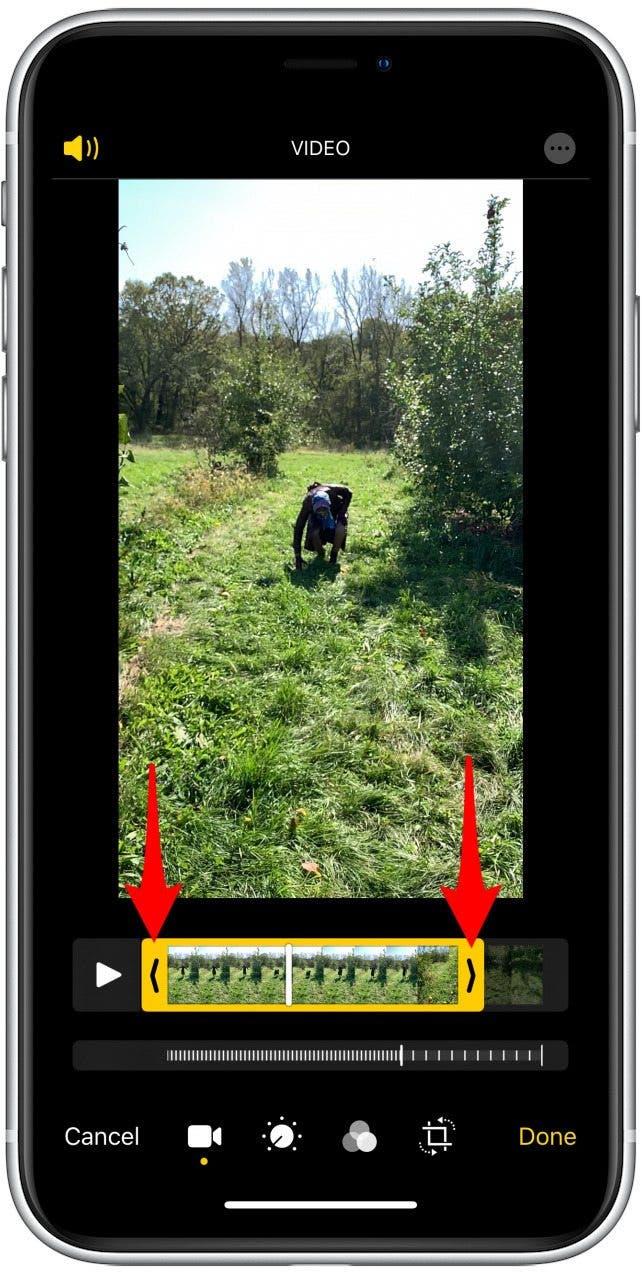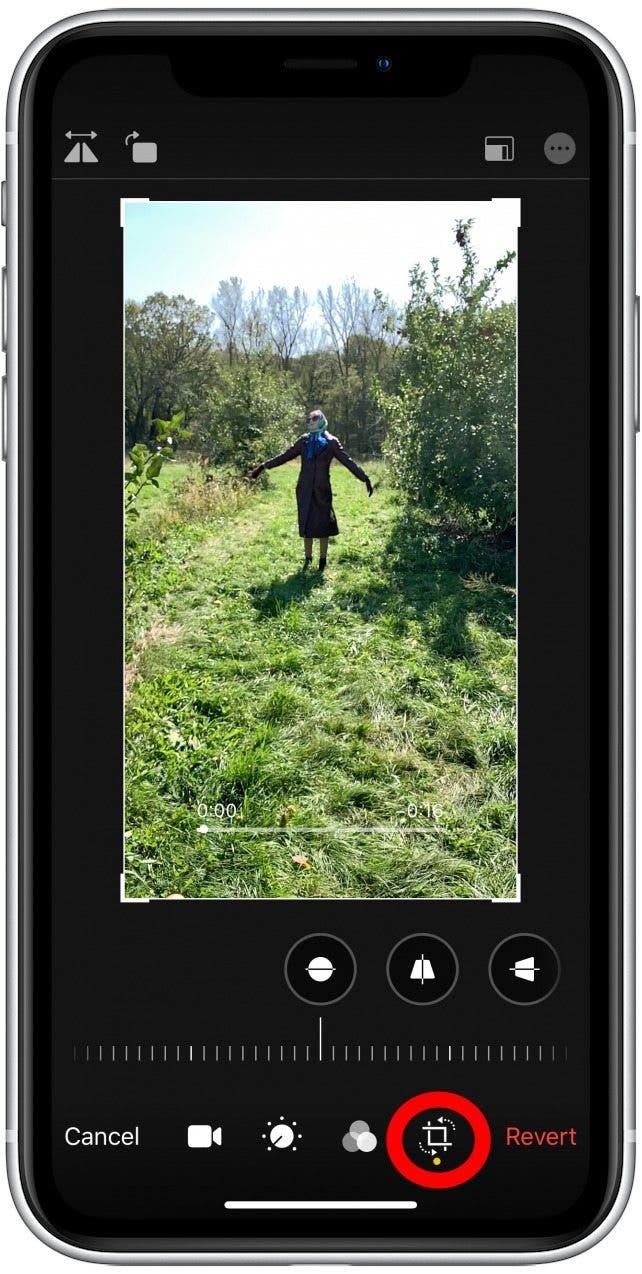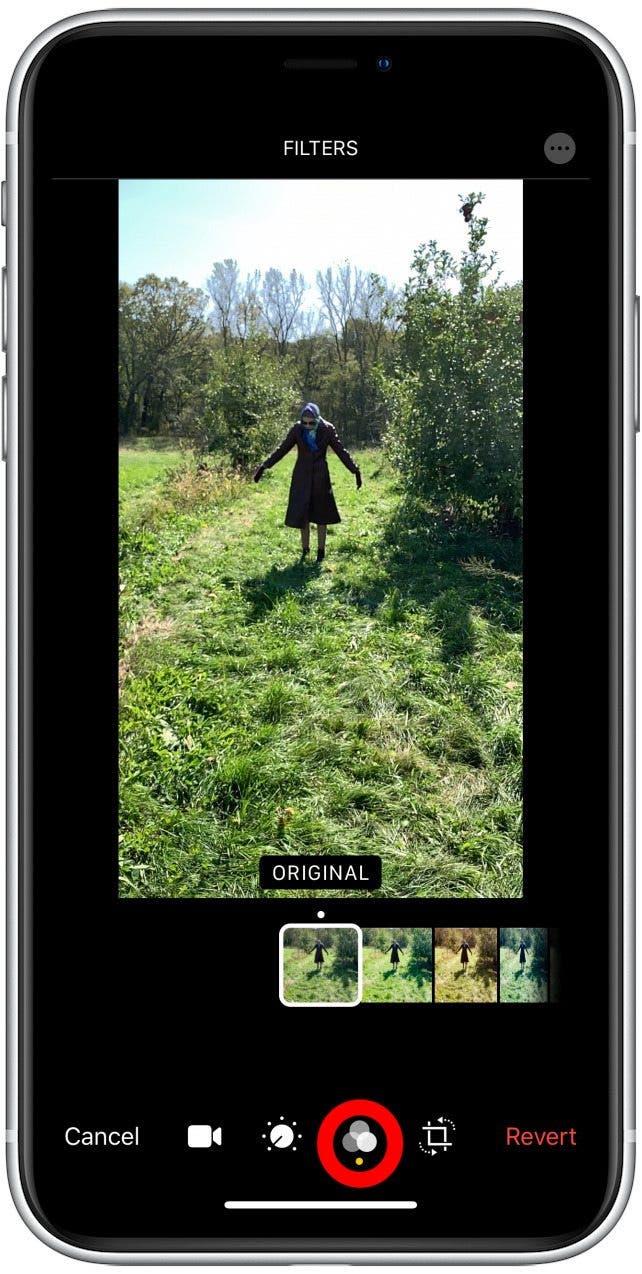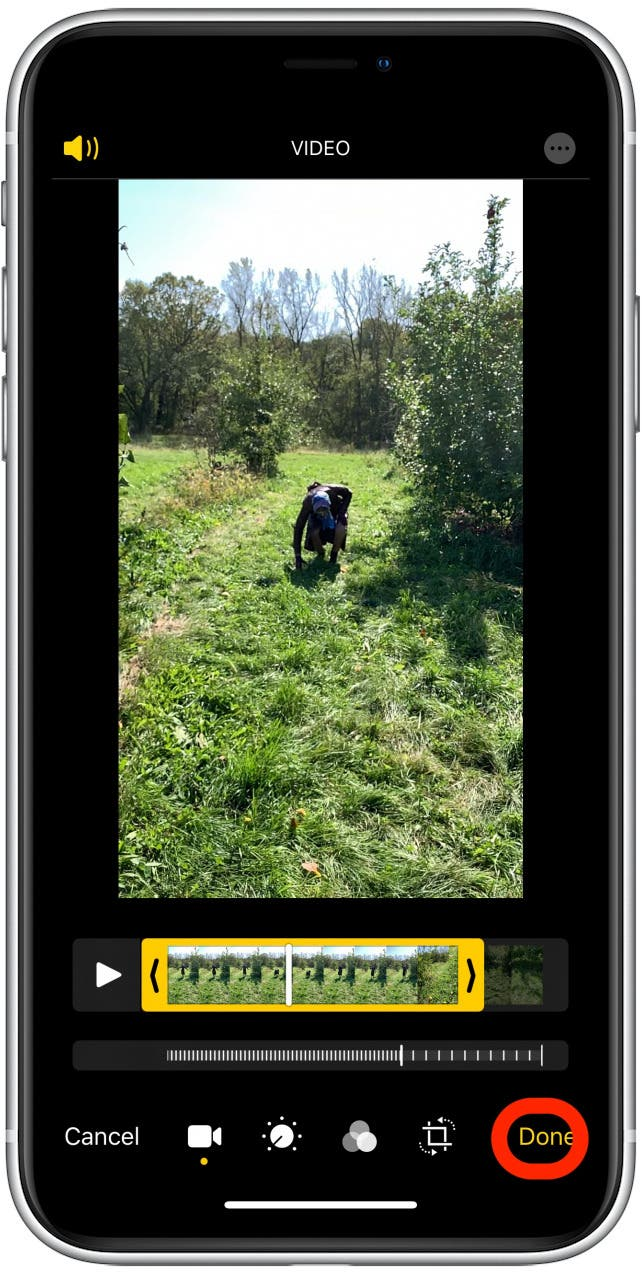Redigerer en slow-motion video er utrolig enkelt med iPhone Slow-Mo Video Editor. Etter at du har tatt videoen din, kan du redigere den i bildens app; Velg når du vil at den langsomme bevegelsen skal starte, når videoklippet begynner og slutter, hvilke filtre som skal brukes, hvilken rotasjon eller beskjæring du vil ha, og til og med eksponerings- og metningsinnstillinger. La oss begynne å lære å redigere saktefilmer på iPhone.
relatert: 6 enkle måter å overføre bilder fra iPhone til PC eller Mac
For å lære mer om videoredigering og iPhone-kameraets funksjoner, bør du vurdere å registrere deg for våre gratis Tips på dagen . Nå, her er hvordan du redigerer en video i Slow Motion på iPhone:
- Åpne Bilder app .
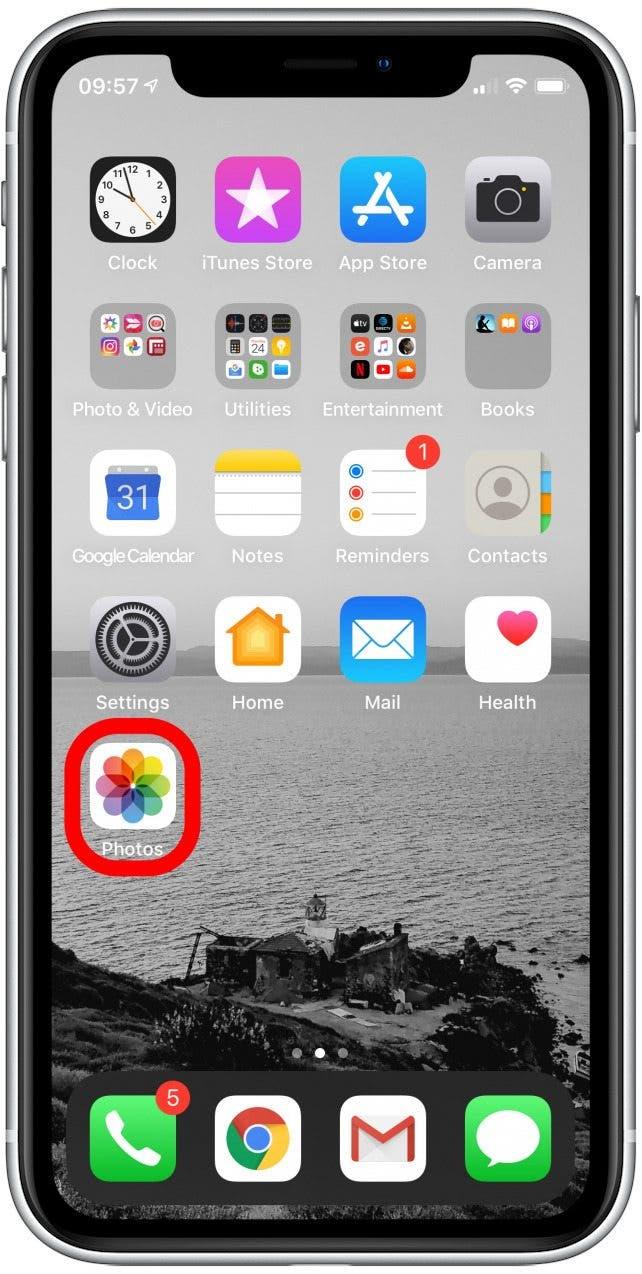
- Velg SLOW-Motion-videoen du vil redigere.
- Trykk på rediger .
Drikke
- Du vil se en sekvens av stillbilder med en bar med hvite linjer nedenfor.
- Hvis du vil justere når Slo-MO starter og slutter, drar du de store vertikale linjene for å utvide eller kontrakt i SLO-MO-delen (angitt med mer fordelaktige linjer).

- For å justere hvor videoen begynner og slutter, trykker du på hver ende av tidslinjen og skyv den til venstre eller høyre. En gul oversikt vil markere delen av videoen du vil beholde.

- For å rotere eller beskjære en video, trykk på roter-crop-ikonet , som ser ut som en boks med overlappende hjørner og to buede piler. Dette tar deg til en skjerm som tilbyr de samme roterende og beskjærealternativene du er vant til å se når du redigerer bilder.

- Hvis du vil bruke et filter, trykker du på ikonet filtre , som ser ut som tre overlappende sirkler.

- Slik justerer du fargeinnstillinger manuelt for eksempel eksponering, lysstyrke, kontrast, skygger, metning, etc. Trykk på ringikonet .

- Når du er ferdig, trykker du på gjort .

Nå kan du redigere hvor dine sakte videoer starter og slutter, så vel som hvordan du legger til filtre, roterer dem, eller beskjær dem. Hvis du noen gang lagrer endringer og bestemmer deg, ikke liker dem, kan du alltid Tilbakestill en redigert video tilbake til originalen . Om nødvendig kan du også Beskjær en video på iPhone og iPad . Glad redigering!